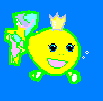Написание текстов тем
Файл тем справок создается в текстовом процессоре WS Word. Каждая тема (в дальнейшем он будет отображаться в отдельном окне) занимает одну страницу. Друг от друга темы отделяются символом разрыва страницы. В Word это возможно или Вставка - Разрыв, или Ctrl+Enter.
Порядок расположения тем безразличен, кроме одной - Содержание, которая по умолчанию располагается в файле первой и содержит ссылки на другие темы. На эту страницу передает управление WinHelp при нажатии пользователем кнопки Содержание. Но, если вы включаете в свой проект специальный файл Содержания, то именно этот файл будет определять, что увидит пользователь прищелчке на кнопке Содержание.
При написании темы можно использовать многие возможности Word:
- Выбор шрифтов. Но увлекаться этим не стоит, т.к. может оказаться так, что у конечного пользователя не будет такого шрифта.
- Выбор атрибутов шрифта (полужирный, курсив, подчеркнутый).
- Табуляцию.
- Таблицу. Только без сетки и разноцветной заливки.
В страницу можно поместить рисунки, кнопки и т.д.
Каждая тема содержит ряд сносок, определяющих ее отображение в WinHelp:
- горячие области (hotspot): выделенные слова или кнопки, позволяющие переходить из данной темы в другие (слова обычно выделены зеленым цветом и подчеркнутые сплошной линией).
По умолчанию строки текста при их отображении в окне справки будут «заворачиваться», т.е. та часть строки, которая не помещается в слишком узком для нее окне, переносится на новую строку. Это удобно, поскольку позволяет пользователю свободно изменять размеры окна, не затрудняя себе чтение текста. Однако, в некоторых случаях это может оказаться нежелательно, например, при отображении каких-то таблиц. Можно указать справочной системе, что она не должна заворачивать какие-то строки текста. Для этого надо выделить в Word эти строки, выполнить команду Формат - Абзац и в открывшемся диалоговом окне на странице Положение на странице установить опцию Не разрывать абзац.

Тогда, если ширины окна справки не хватает, чтобы отобразить всю длину отмеченных таким образом строк, в окне появится полоса горизонтальной прокрутки, но строки разрываться и переноситься не будут.
Если в теме много строк, то для их просмотра пользователь будет пользоваться вертикальной прокруткой. Однако, часто желательно указать какую-то область в начале текста темы, которая оставалась бы «замороженной» и не прокручивалась. Например, это может быть заголовок темы, шапка таблицы и т.п. Для того, чтобы указать область, не подвластную прокрутке, надо выделить ее в Word, выполнить команду Формат - Абзац и в открывшемся диалоговом окне на странице Положение на странице установить опцию Не отрывать от следующего.
В тему можно добавлять изображения в виде файлов типов .bmp, .dib, .wmf, .shg, .mrb., .gif. Для этого нужно воспользоваться командами {bmc <имя фай-ла>}, {bml <имя файла>} или {bmr <имя файла>}. Первая из них позиционирует изображение так же, как обычные символы. Последующий текст продолжается в той же строке. Вторая — позиционирует изображение у левого края страницы и текст обтекает его справа. Третья — позиционирует изображение у правого края страницы и текст обтекает его слева. Например, вы можете написать такой текст:
Пиктограмма {bmc pict.gif} на инструментальной панели соответствует команде ...
В том месте, где вы написали {bmc pict.gif}, появится изображение, содержащееся в файле pictl.bmp, и сразу за изображением последует продолжение текста.
Вы можете добавить в текст кнопки, нажимая которые пользователь будет запускать тот или иной макрос. Это делается командой {button <надпись>, <список макросов>}. В этой команде <надпись> — это та надпись, которая появится на изображении кнопки, а <список макросов> — перечень макросов, которые должны выполняться при нажатии кнопки. Если макросов несколько — они разделяются двоеточиями. Например, где-то в тексте вы можете написать
{button см. также, KLink(Меню)}
Это приведет к тому, что при работе со справкой в этом месте появится кнопка с надписью «см. также». Если пользователь нажмет эту кнопку, то увидит окно Найденные разделы, в котором ему будет показан список тем, содержащих в своих К-сносках (см. об этом ниже) название «Меню».
Файлы тем справок сохраняются в файле формата RTF. Для этого нужно в MS Word выполнить команду Файл - Сохранить как... и в открывшемся диалоговом окне установить Тип файла - Текст в формате RTF.
 <<<Назад
Далее >>>
<<<Назад
Далее >>>